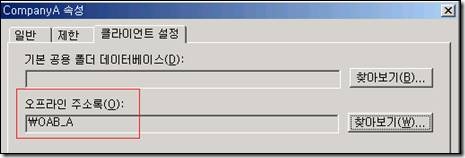Exchange 2007 에서 Global Address List 분리하는 방법
Exchange 2007 서버 한대의 서버에 여러 회사 또는 조직의 메일이 함께 운영되고 있을 경우 각 회사는 자신이 속한 회사의 구성원 이외의 다른 조직의 주소 리스트가 보이지 않도록 설정해야 할 경우가 있습니다. 이런 경우에는 아래방법을 통해서 주소록을 분리할 수 있습니다.
1. 각각 A,B회사를 위한 사서함 저장소를 생성하여 두 회사 사용자들이 같은 저장소를 사용하지 않도록 분리합니다.
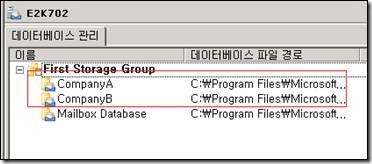
2. 사용자 계정 및 그룹의 속성의 일반 탭에서 “사용자 지정 특성”을 각각 회사별로 A, B 식으로 회사이름 또는 약자로 지정해줍니다.
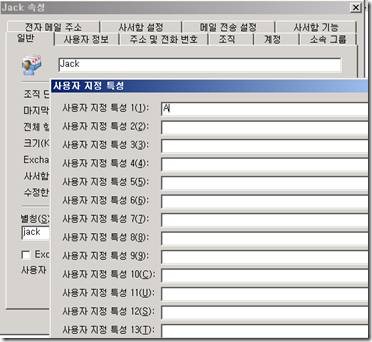
3. 주소목록에서 새로 만들기로 아래처럼 “사용자 지정 특성”을 조건으로 하여 A, B를 위한 각각의 주소목록을 생성합니다.
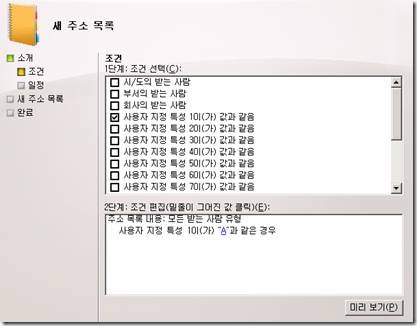
4. 각 A,B회사가 서로의 주소록을 볼 수 없어야 하므로 Adsiedit 툴을 통해 주소록을 아래처럼 접근합니다.
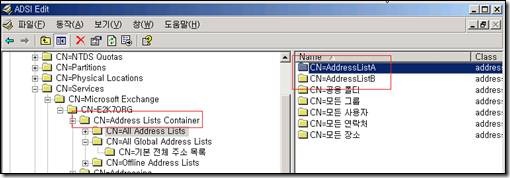
각각의 주소록의 속성에서 상대방 그룹을 추가한 후에 거부권한을 명시적으로 설정합니다.
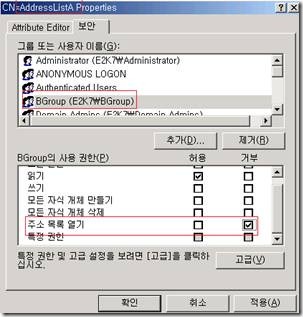
5. Exchange 관리쉘에서 아래처럼 각각 명령어로 전체주소목록(GAL)을 생성합니다 (GUI에서 생성할 수 없음)
New-GlobalAddressList –name “ACompanyGAL” –IncludeRecipients “AllRecipients” –CustomAttribute1 ‘A’
New-GlobalAddressList –name “BCompanyGAL” –IncludeRecipients “AllRecipients” –CustomAttribute1 ‘B’
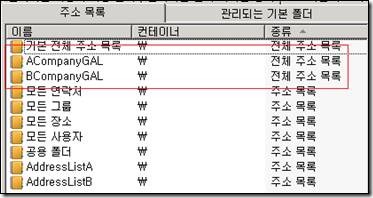
6. 기본 전체 주소 목록을 사용자들이 볼 수 없도록 아래처럼 Permission설정하고 GAL을 업데이트합니다.
Add-AdPermission –id “기본 전체 주소 목록” –User agroup@e2k7.com –ExtendedRights Open-Address-Book –Deny
Add-AdPermission –id “기본 전체 주소 목록” –User bgroup@e2k7.com –ExtendedRights Open-Address-Book –Deny
Update-GlobalAddressList “기본 전체 주소 목록”
Update-GlobalAddressList “ACompanyGAL”
Update-GlobalAddressList “BCompanyGAL”
7. OWA에서 두 회사의 GAL을 모두 읽어오는 문제를 막기 위해서 Adsiedit.msc 도구를 통해서 사용자의 속성에서
msExchQueryBase값에 자신이 포함된 GAL의 DistinguishedName을 입력합니다.
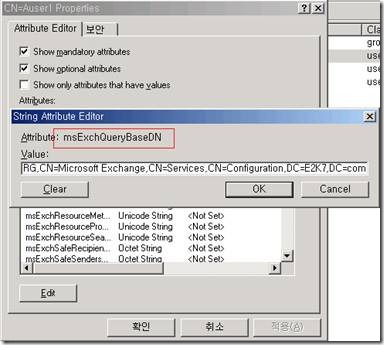
8. 오프라인 주소록 구성
각 AddressList에 대하여 오프라인 주소록을 구성해야 Outlook사용자가 오프라인 주소록을 다운로드 할 수 있습니다.
“웹 기반 배포 사용” 체크.
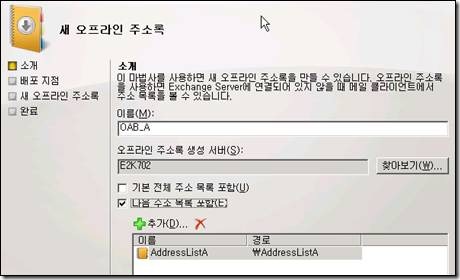
설정 후 “Microsoft Exchange 파일 배포”서비스 다시 시작
9. 각 A,B회사의 각각의 사서함 저장소 속성에서 기본오프라인 주소록에 생성한 각각의 오프라인 주소록 지정